बिक्सबी सैमसंग की एस वॉयस के बाद अपने स्मार्टफ़ोन के लिए एक वर्चुअल असिस्टेंट बनाने की दूसरी कोशिश है, जो कि सबसे अच्छा था। सच कहूं तो, यह कहना सुरक्षित है कि बिक्सबी एक पूरी तरह से कार्यात्मकता के नए सिरे से सेट के साथ एक साहसिक प्रयास है और यह Google सहायक और एप्पल के सिरी की पसंद के खिलाफ प्रतिस्पर्धा करने में पूरी तरह से सक्षम है। त्वरित आदेश कई विशेषताओं में से एक है जो सैमसंग के बिक्सबी सहायक को पेश करना है, और यह कम से कम कहने के लिए प्रभावशाली से कम नहीं है। इसे एक कस्टम कमांड मानें जो आप बना सकते हैं और साथ ही साथ बिक्सबी को बता सकते हैं कि उसे किस विशेष कमांड को कहने पर कार्य करना चाहिए। ठीक है, यह बहुत उपयोगी है जब आप कुछ विशेषताओं को सक्षम करने या अक्षम करने के लिए एक छोटी कमांड चाहते हैं जो सेटिंग्स के भीतर गहरी स्थित हैं। इसलिए, यदि आप इसे पूरा करने में रुचि रखते हैं, तो आइए नजर डालते हैं कि बिक्सबी के लिए एक त्वरित कमांड कैसे बनाया जाए:
नोट : मैंने अपने सैमसंग गैलेक्सी S8 पर बिक्सबी के लिए त्वरित कमांड बनाया, लेकिन प्रक्रिया गैलेक्सी नोट 8 या सैमसंग के किसी भी डिवाइस पर समान होनी चाहिए जो बिक्सबी के साथ आती है।
बिक्सबी के लिए क्विक कमांड बनाएं
सबसे पहले, आपको बिक्सबी होम को सौंपने की आवश्यकता है। यह आपके सैमसंग गैलेक्सी S8 / S8 + या गैलेक्सी नोट 8 स्मार्टफोन के बाईं ओर स्थित समर्पित Bixby बटन को दबाकर किया जा सकता है। आप अपनी होम स्क्रीन से दाईं ओर स्वाइप करके बिक्सबी घर भी जा सकते हैं । एक बार किए जाने के बाद, बिना किसी परेशानी के बिक्सबी के लिए एक त्वरित कमांड सेट करने के लिए, नीचे दिए गए चरणों का सावधानीपूर्वक पालन करें:
- एक बार जब आप बिक्सबी होम पेज में हों, तो अपनी स्क्रीन के ऊपरी-दाएँ कोने पर स्थित ट्रिपल-डॉट आइकन पर टैप करें। अब, “My Bixby” पर टैप करें।

- माई बिक्सबी पेज में, आप क्विक कमांड सेक्शन पर जा कर कस्टम कमांड सेट कर पाएंगे, जैसा कि नीचे दी गई तस्वीर में दिखाया गया है। अब, "अपनी खुद की त्वरित कमांड बनाएं" पर टैप करें ।

- अब, Bixby को खोलने के लिए "+ त्वरित कमांड जोड़ें" पर टैप करें। आप उस आदेश को कह सकते हैं जिसे आप समर्पित Bixby बटन दबाकर उपयोग करना चाहते हैं। उदाहरण के लिए, मैं एक त्वरित कमांड बना रहा हूं "मैं गाड़ी चला रहा हूं"। एक बार जब आप काम पूरा कर लेते हैं और कमांड से संतुष्ट हो जाते हैं, तो कस्टम कमांड को स्टोर करने के लिए "सेव" पर टैप करें ।

- एक बार हो जाने के बाद, आप त्वरित कमांड मेनू में वापस आ जाएंगे। यहां, आप उस फ़ंक्शन को जोड़ सकते हैं जिसे आप Bixby को "+ Add Bixby कमांड" पर टैप करके प्रदर्शन करना चाहते हैं। अब, आप अपने खोज क्वेरी इतिहास के आधार पर या Bixby की पेशकश करने वाले सभी आदेशों की सूची से कार्यों की खोज कर सकते हैं। चीजों को आसान बनाने के लिए, आप कीवर्ड भी टाइप कर सकते हैं और उस फ़ंक्शन को खोज सकते हैं जिसे आप खोज रहे हैं। जब आप इसे खोज रहे हों, तब आवश्यक फ़ंक्शन चुनें । जब मैं कहता हूं कि "मैं गाड़ी चला रहा हूं" "मैं परेशान नहीं करता" मोड को सक्षम करना चाहता हूं, इसलिए मैं उसी के लिए विकल्प चुन सकता हूं।

- ठीक है, अब आपको बस क्विक कमांड को सेव करने के लिए “Done” पर टैप करना होगा और आप सभी सेट हो जाएंगे।

एक बार हो जाने के बाद, आप बिक्सबी को क्विक कमांड कहने में सक्षम होंगे और यह आपके द्वारा निर्दिष्ट कार्रवाई को करेगा। उदाहरण के लिए, मैं कह सकता हूं कि "मैं गाड़ी चला रहा हूं" और बिक्सबी मेरे लिए "परेशान न करें" मोड को सक्षम करेगा।
त्वरित कमांड के साथ बिक्सबी का सर्वश्रेष्ठ आउट प्राप्त करें
खैर, अपने नए सैमसंग फ्लैगशिप स्मार्टफोन पर बिक्सबी अनुभव को और बेहतर बनाने के लिए क्विक कमांड एक शानदार तरीका है। आपके अपने कस्टम वॉयस कमांड बनाने के लिए बहुत से उपयोगी कार्य हैं जिन्हें आप चुन सकते हैं। निजी तौर पर, मैंने पाया कि जब भी मैं बाहर निकलता हूं, तो "मैं गाड़ी चला रहा हूं" कहकर "डू नॉट डिस्टर्ब" मोड चालू कर देता हूं। तो, क्या आपने बिक्सबी के लिए अपनी खुद की क्विक कमांड बनाई है? आपको सबसे ज्यादा उपयोगी कौन सा लगा? हम आपके दिलचस्प जवाब पढ़ने के लिए उत्सुक हैं, इसलिए नीचे दिए गए टिप्पणी अनुभाग में अपने बहुमूल्य विचारों को शूट करना सुनिश्चित करें।
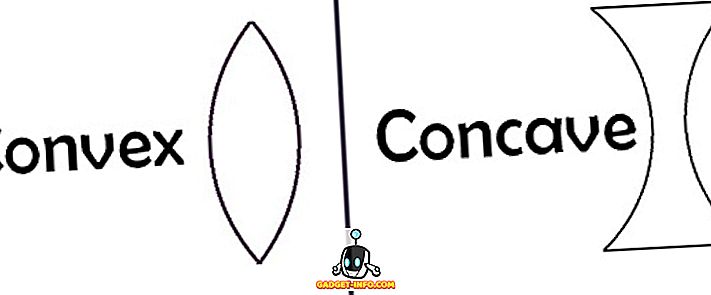







![मनोरंजन - मार्क जुकरबर्ग और एडुआर्डो सेवरिन फ्रेंड्स अगेन सौजन्य टिकर [PIC]](https://gadget-info.com/img/entertainment/559/mark-zuckerberg-eduardo-saverin-friends-again-courtesy-ticker.png)
